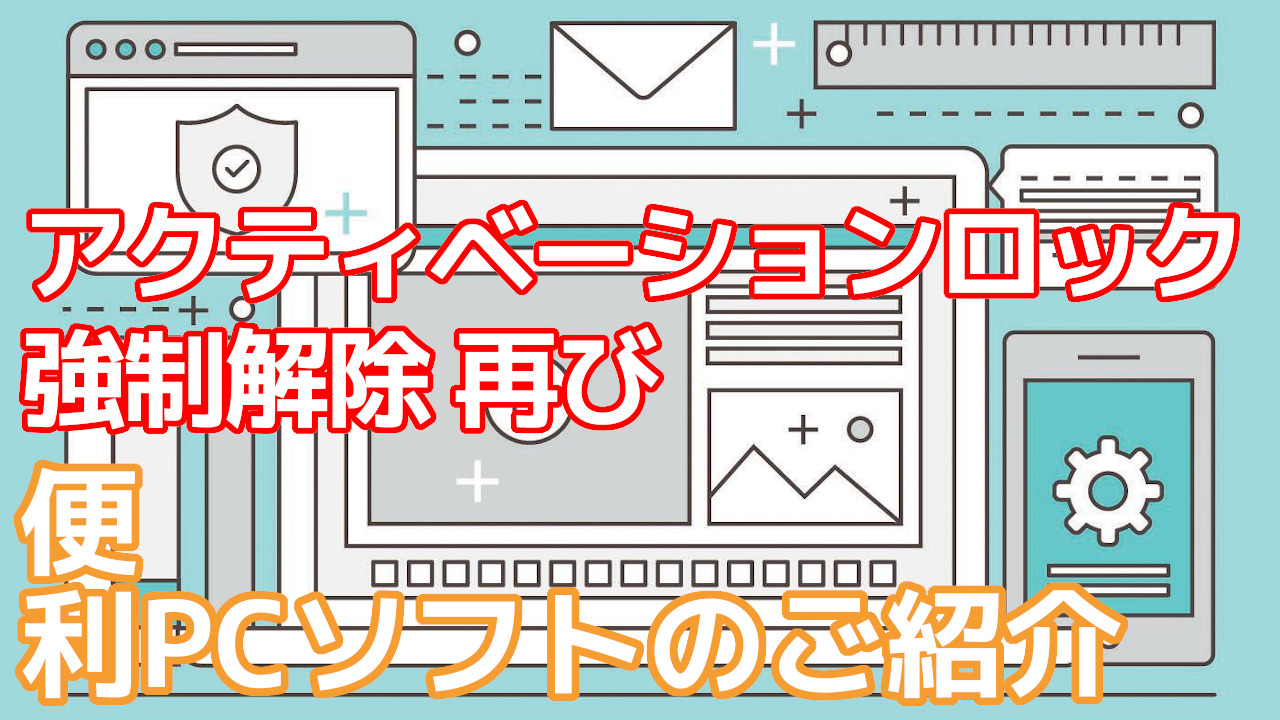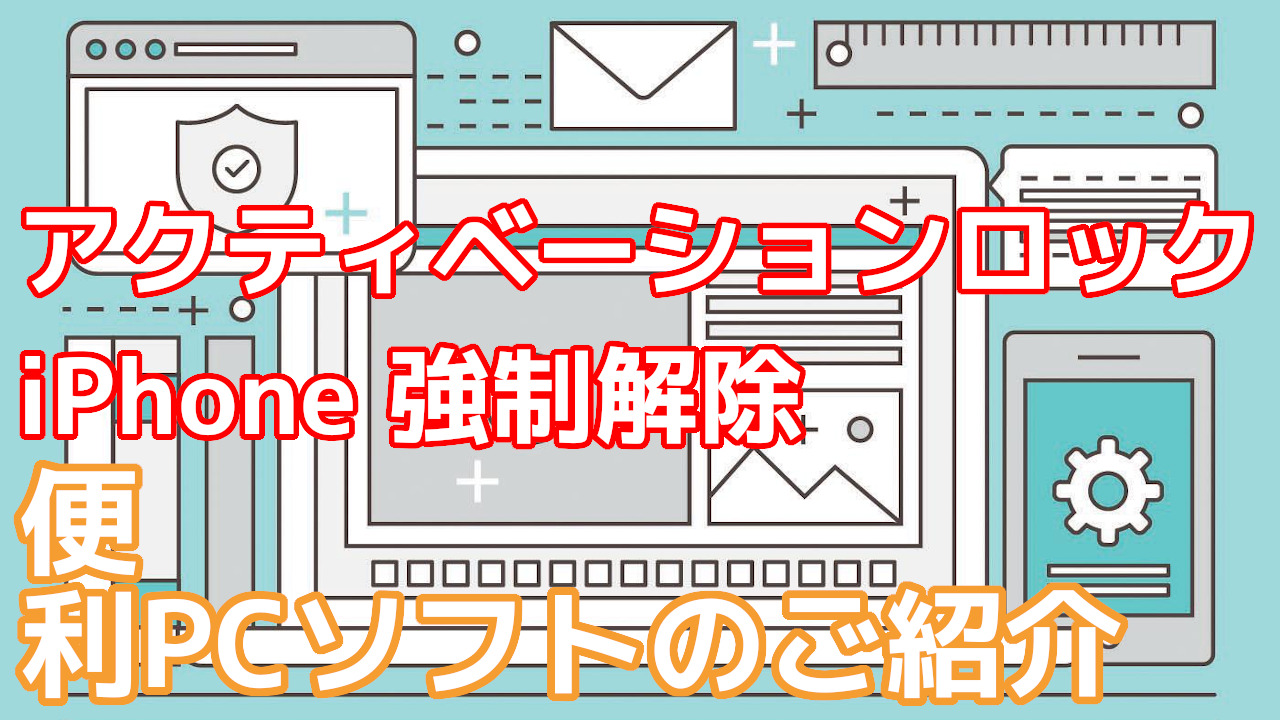初心者は、 安い キャプチャーボード が、 オススメ だと思います
便利なガジェットが大好き!オッサンLABO(@ossan_labo)のオッサンです
“取る”や”捕まえる”といった意味があるキャプチャーは・・・
スマホやPCの画面を保存する、PC用語として使われることがあります
そんなキャプチャー専用のアイテムとして、キャプチャーボートがあります
ということで今回のお話しは・・・
というお話しです
キャプチャーボード

そもそも “キャプチャーボード” で何が出来るのか?ということですが・・・
キャプチャーボード は、他の端末の映像を取り込むことが出来るアイテムです
たとえば、PCの映像だけでなく、ゲーム機のプレイ画像も取り込めます
そのためYouTubeなどで、ゲーム実況をしている人達にとって・・・
キャプチャーボードは、絶対に必要なアイテムなんですね
さらに最近では、テレワークの需要が拡大しているので・・・
ZoomやTeamsでキャプチャーボードを使う人も増えています

初めてのキャプチャーボード
この記事を読んでいる人は・・・
これから”初めて”キャプチャーボードを購入する人だと思います
ネットや家電量販店でキャプチャーボードを調べてみると・・・
安いモノから高いモノまであるので、どれが良いのか迷いますよね?
ということで初心者オススメのキャプチャーボードを紹介します
外付け型キャプチャーボードを選ぶ
キャプチャーボード には、“内蔵型”と”外付け型”があります
内蔵型は、PCマザーボードに取り付けたり・・・
ドライバーが必要だったりするので、難易度が上がってしまいます
ノートPCや初めてのキャプチャーボードの場合は・・・
簡単に取り付けが出来る“外付け型”がオススメです
安いキャプチャーボードで十分
外付け型キャプチャーボードといっても、非常に多くの種類があります
中には数万円する キャプチャーボード もあるのですが・・・
最初の一台は、 安い キャプチャーボード で十分だと思います
高い キャプチャーボード には、専用ソフトが付属されていたり・・・
4Kパススルー・単体録画機能が内蔵されていて、値段が高い場合があります
でもキャプチャーソフトは無料でダウンロードできますし・・・
他の機能もPC側で処理することが可能です
どのような用途で使用するかは人それぞれですが・・・
通常の映像キャプチャーなら、安いキャプチャーボードで十分です
Chilison キャプチャーボード

ということで初めてのキャプチャーボードとして探した結果・・・
Chilison キャプチャーボード が、2,000円位で売っていたので買ってみました
2021年4月時点で、Amazon評価では・・・
1,000以上の評価数で “★4.3” と高評価なので、まぁ間違いないでしょう
しかも価格は2,000円ほどの格安キャプチャーボードなので・・・
万が一使えなかったとしても、諦めることが出来る価格です
買って良かったポイント
Chilison キャプチャーボード の簡単なスペックはコチラです・・・
| 最大入力解像度 | 3840×2160 @ 60Hz |
|---|---|
| 最大出力/録画解像度 | 1920×1080 @ 60Hz |
| 接続方法 | HDMI/USB3.0 |
| 対応OS | Windows、AndroidおよびMac OS |
| 付属品 | 本体のみ |
という非常にシンプルなキャプチャーボードです
PCに接続すれば、すぐに使えるという便利さ・・・
しかも4K入力に対応しているので、最新のゲーム機も(フルHD)配信が可能です
設定がメチャクチャ簡単
Chilison キャプチャーボード は、複雑な設定は不要です
PCのUSBポートにキャプチャーボードを接続

キャプチャーしたい端末のHDMIポートに接続
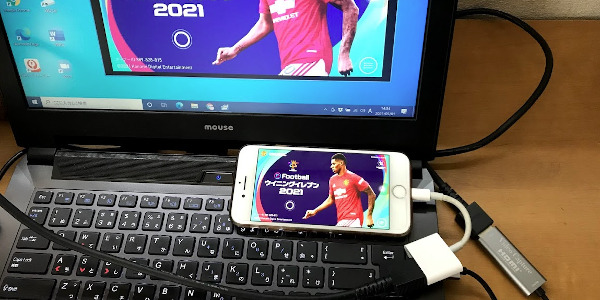
あとはキャプチャーソフトで、映像を取り込むだけでOK
メチャクチャ簡単に使えるので、キャプチャーボート初心者にはオススメです
キャプチャーソフトも、無料ソフト(bandicam)で十分です

壊れにくそう
でも「安いからすぐ壊れた!」では意味がありませんよね
よく 安い キャプチャーボード で、USBポートにそのまま挿すタイプがあります
これだと作業中にケーブルに引っかかったりすると・・・
PCのUSBポートやキャプチャーボードが、傷んでしまう可能性があります
Chilison キャプチャーボード の場合は、USBケーブル付が付いているので・・・
万が一作業中に引っかかっても、ポートやキャプチャーボードは傷みません
作りも意外とシッカリしているので、壊れにくそうなのもオススメポイントですね
ここは注意!ポイント
2,000円台で設定も不要、さらに高画質配信が出来る キャプチャーボード ・・・
じつはChilison キャプチャーボード 以外にもたくさんあります
でも 安い キャプチャーボード を購入するのは、注意点も必要です
買う前に安い理由も知っておきましょう
付属専用ソフトが無い
まずは先ほども説明しましたが、専用ソフトがありません
キャプチャーボード は、映像をPCに取り込むアイテムですが・・・
PCに取り込んだ映像を表示するのは、キャプチャーソフトが必要です
先ほど紹介した”bandicam”や”Windowsカメラアプリ”など・・・
キャプチャーボード との相性もありますので、いろいろ試す必要があります
パススルー機能は無い
さらに 安い キャプチャーボード には、“パススルー機能”がありません
パススルーとは、キャプチャーボードで取り込むゲームやPCの映像を分岐し、モニターとPCに出力する機能のことです。
ライブ配信の場合、パススルー機能を使用することで・・・
普段通りモニターに映った映像を見ながら配信することが出来ます

パススルー機能が無いと、取り込んだ映像を利用することになりますが・・・
キャプチャーボードで取り込んだ映像は、若干の遅延が生じてしまいます
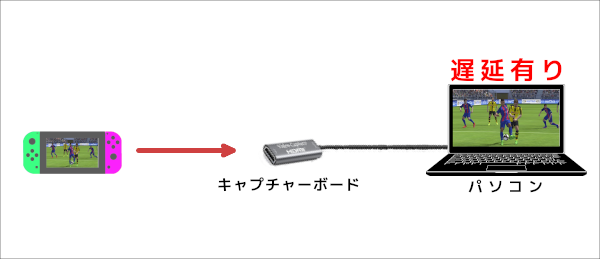
つまりコンマ数秒の操作が要求される、ゲームのライブ配信の場合は・・・
安い キャプチャーボード では、”遅延”という不具合が生じてしまいます
実際に使ってみた
では格安キャプチャーの性能が、どれほどのものか・・・
実際にChilison キャプチャーボードを”bandicam”で使ってみました
今回はスマホ ゲームの”ウイイレ”の映像をキャプチャーします
こちらがキャプチャーしている映像です
遅延は僅かですが、画面の動きが滑らかじゃないですよね?
かなりカクついているので、長時間のプレイはツラいです
ただ保存したキャプチャーデータを見てみると・・・
保存したキャプチャーデータは、結構スムーズに動いていました
ライブでキャプチャー映像をPCに表示するのは、PC性能にもよりますが・・・
動きのあるゲームのライブ配信だと、パススルー機能無しでは厳しいですね
安いキャプチャーボードでも十分
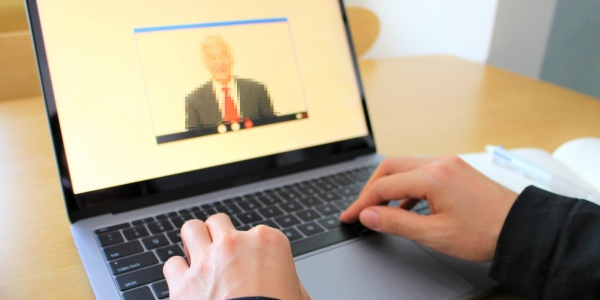
はい!ということで今回、 安い キャプチャーボード を オススメ してみました
初めてのキャプチャーボードを探している人は・・・
テレワークやゲーム配信以外なら安いキャプチャーボードで十分です!
キャプチャーボード の世界も奥が深いので・・・
使い方が解ってから、少し高性能のキャプチャーボードを購入しましょう
このおオッサンLABOブログでは、便利なガジェットだけでなく・・・
便利なアプリも紹介しています
今後ともオッサンBLOGをよろしくお願いいたします